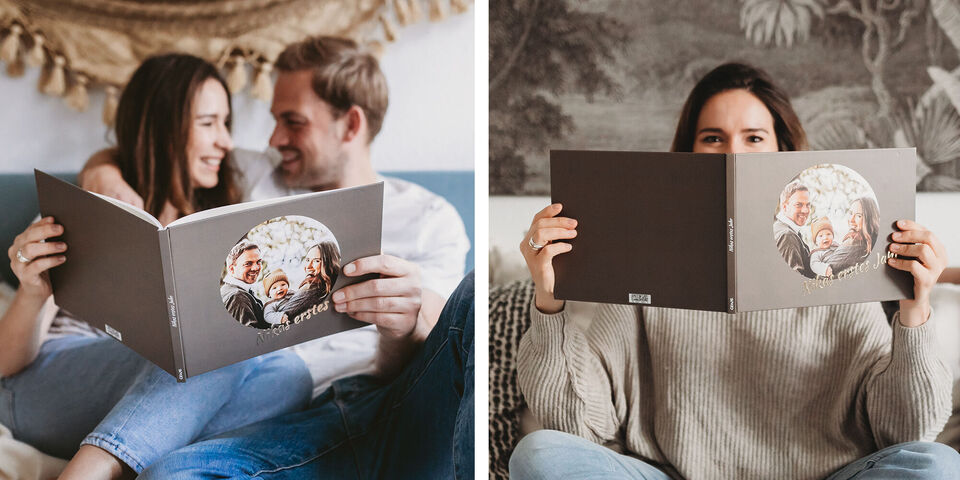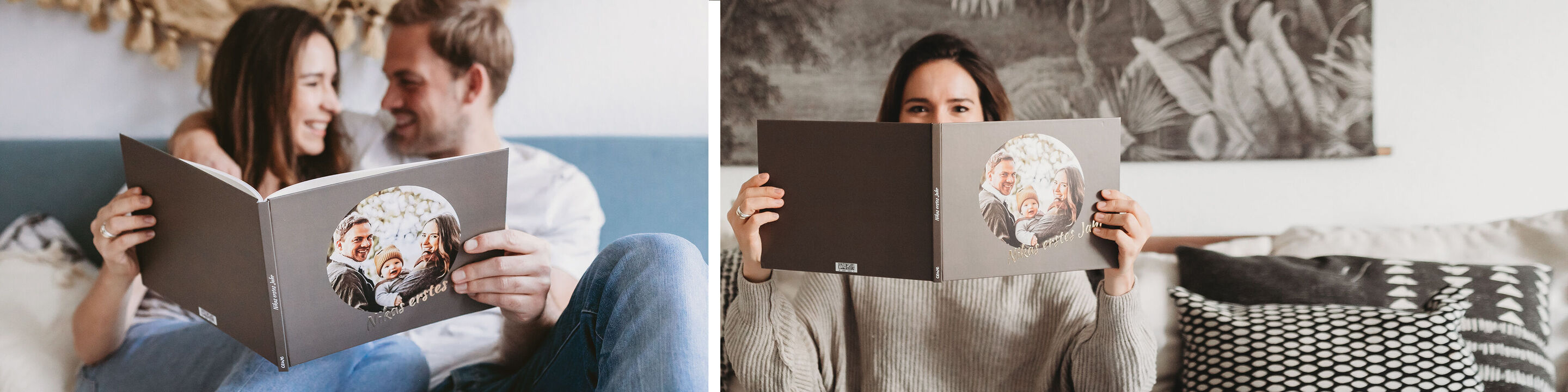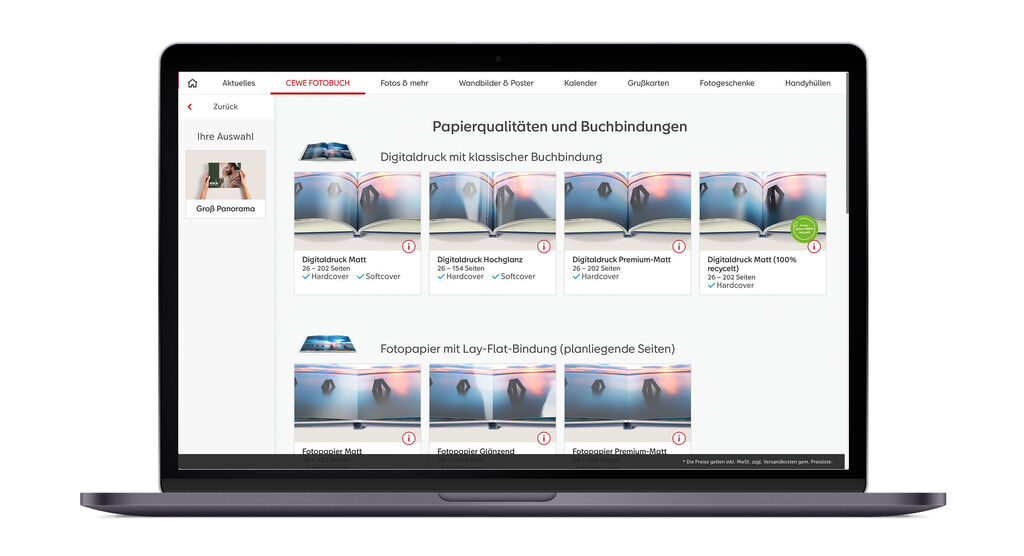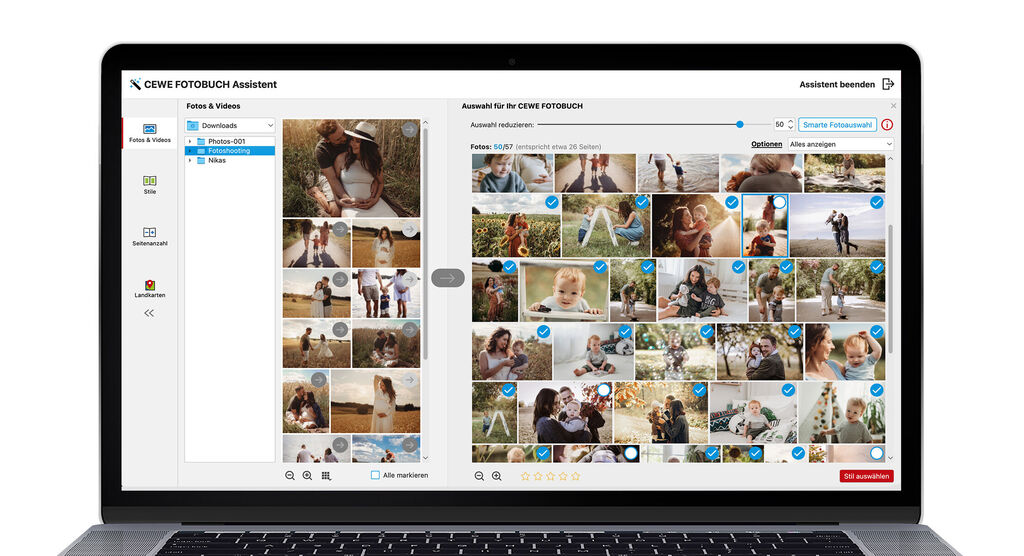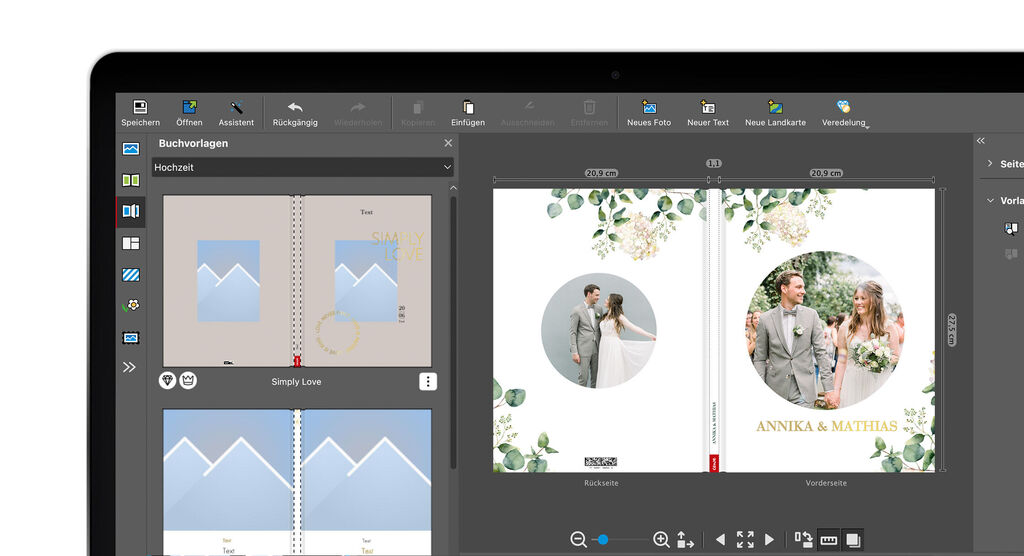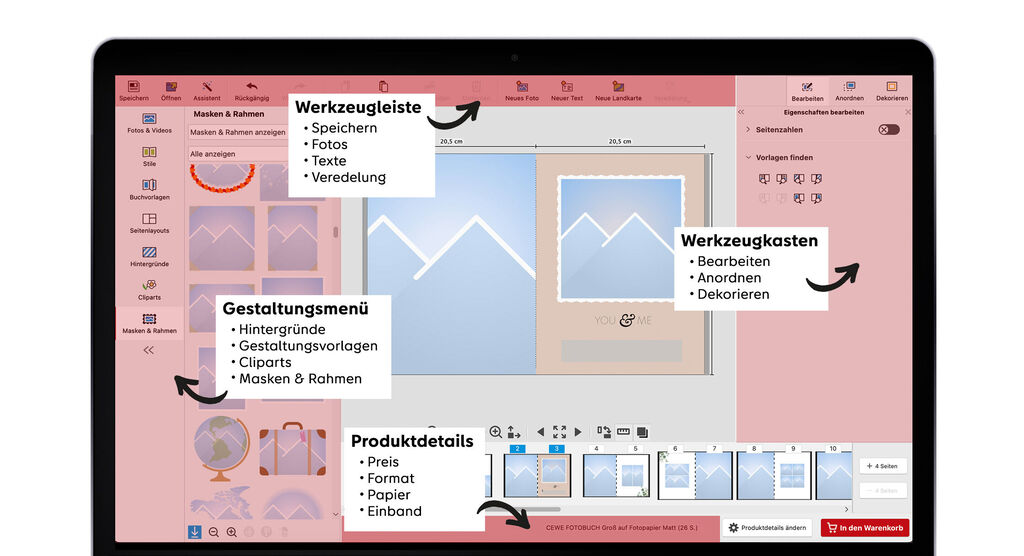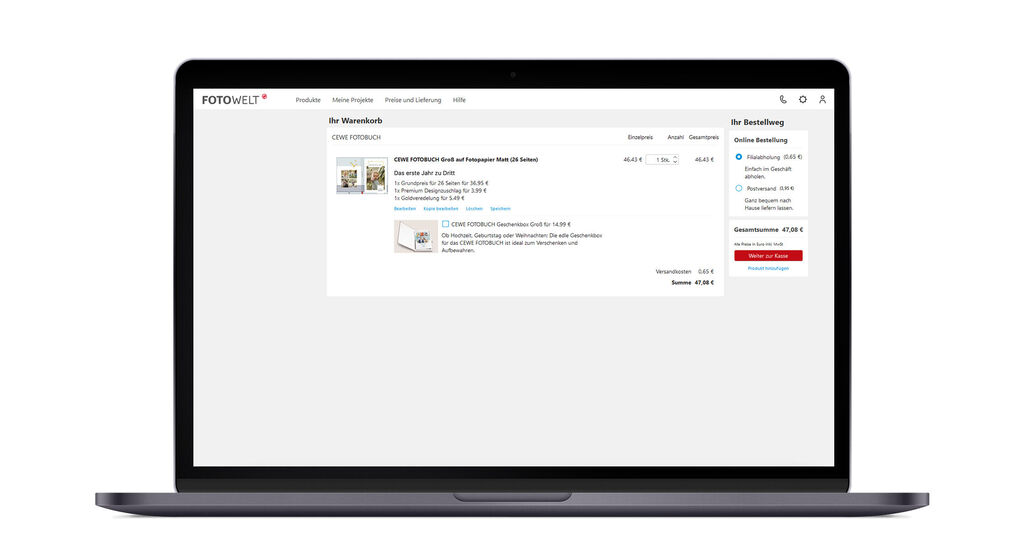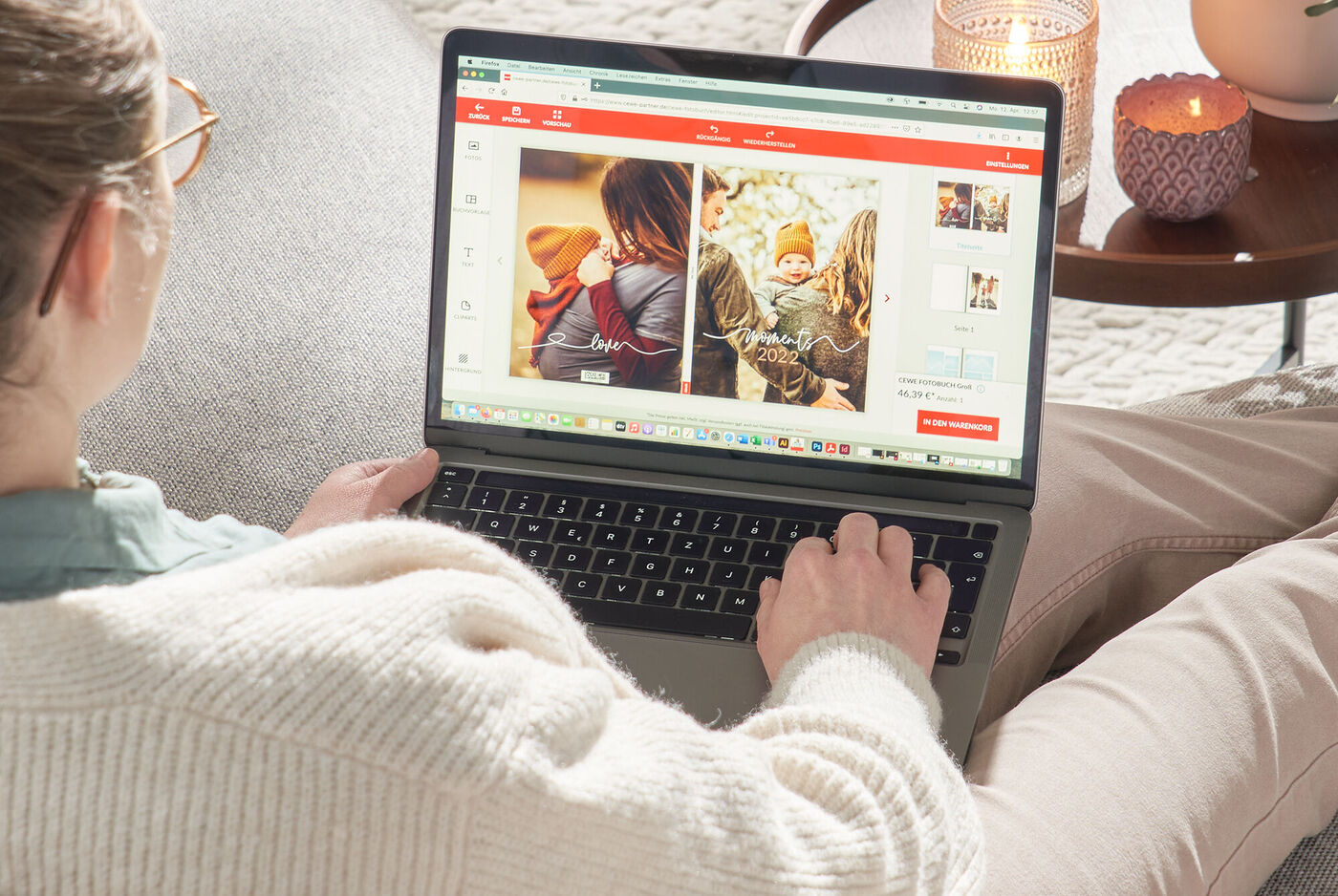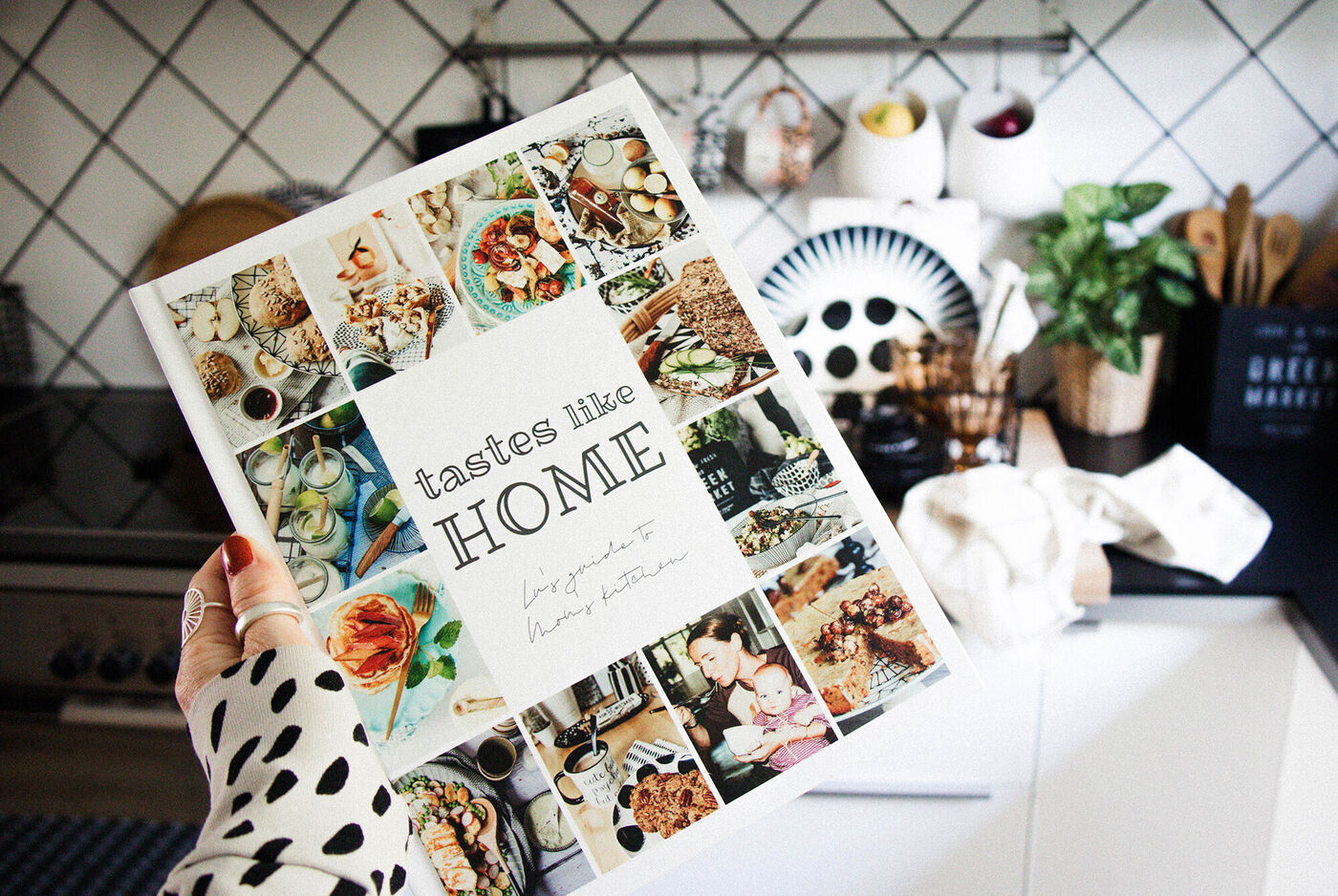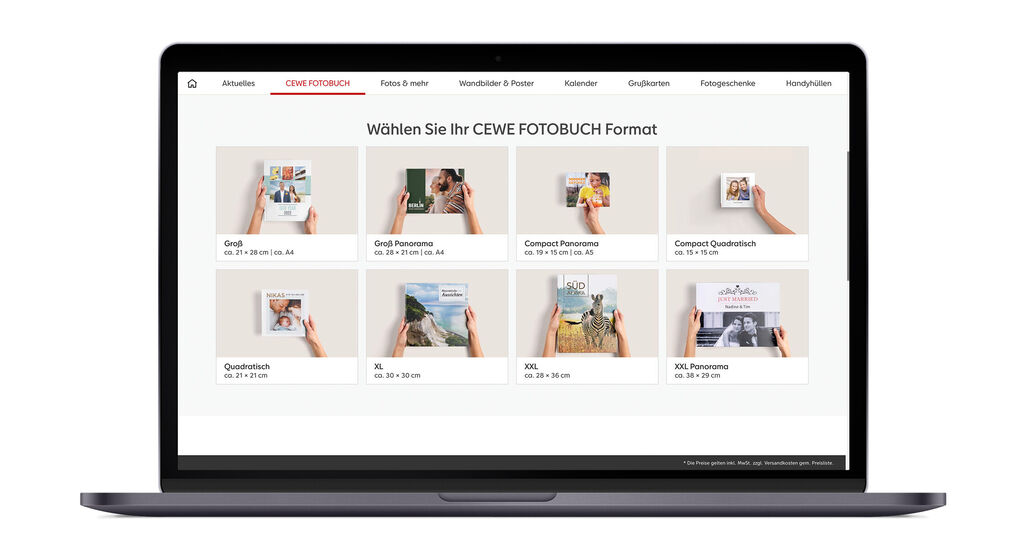
1. CEWE Fotowelt Software herunterladen
Für die Gestaltung von eurem CEWE FOTOBUCH empfehlen wir euch die CEWE Fotowelt Software. Neben der kreativen Seitengestaltung könnt ihr Fotos bearbeiten, Projekte speichern und bequem bestellen. Die Bestellsoftware kann kostenlos für Windows, Mac und Linux heruntergeladen werden. Öffnet die Datei nach dem Download und folgt den Anweisungen zur Installation.
2. Format auswählen
Je nach Anlass und Zweck habt ihr die Möglichkeit, die Größe, Seitenzahl, den Einband und das Papier auszuwählen, um das Aussehen und den Stil ganz nach euren Wünschen anzupassen. Nachdem ihr die Software geöffnet habt, wählt zunächst das passende Format. Dazu stehen euch veschiedene Varianten im Hoch-, Quer- oder quadratischen Format zur Auswahl, die sich in ihrer Größe unterscheiden. Bitte beachtet, dass sich die Ausrichtung in hoch, quer oder quadratisch während der Gestaltung nur in der Größe ändern lässt. Papiertyp, Seitenzahl und Einband könnt ihr jederzeit während der Gestaltung wechseln.